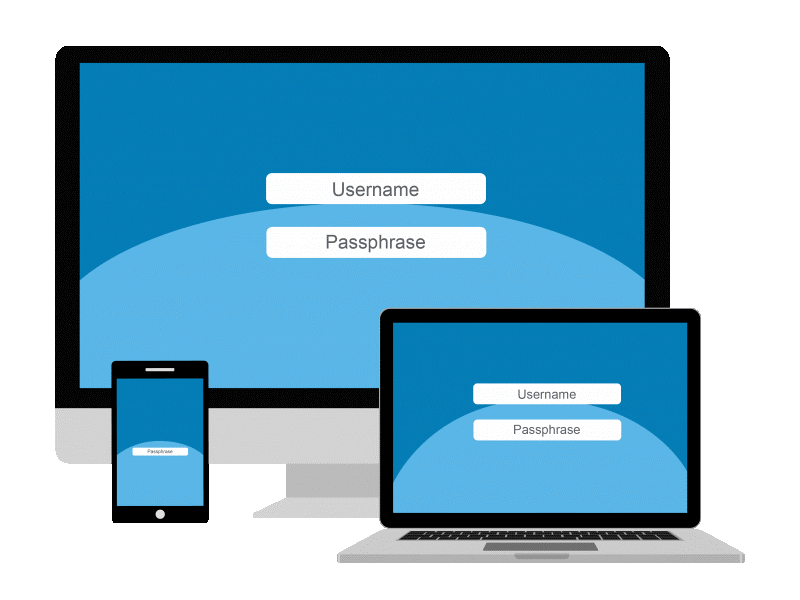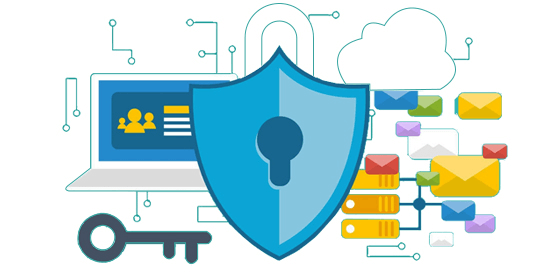Đã từng tham gia vào lĩnh vực Công nghệ và Bảo mật CNTT, chúng tôi nhận ra rằng một trong những mối đe dọa lớn nhất đối với lĩnh vực không ngừng phát triển này là vấn đề bảo mật của nội dung trực tuyến. Chúng tôi đã đọc nhiều nghiên cứu điển hình về cách thông tin được lưu trữ trên các máy chủ mạng của tổ chức bị phá hủy hoặc rơi vào tay kẻ xấu hoàn toàn. Các công ty đã bị giữ để đòi tiền chuộc, các cuộc nổi dậy đã xảy ra ở những công ty mà thông tin bí mật cuối cùng lại nằm trong tay của những người lao động nói chung. Do các mối đe dọa về bảo mật dữ liệu, nhiều người đã phát triển nỗi ám ảnh về máy tính đến mức ngay cả khi bạn tặng một chiếc máy tính thì họ vẫn miễn cưỡng làm bất cứ điều gì có ý nghĩa.

Nguồn: shredit
Để ngăn chặn những sự cố như vậy, dưới đây là 9 Lưu ý về Bảo mật hàng đầu mà bạn nên làm theo để cải thiện tính bảo mật của dữ liệu tại nơi làm việc. Chúng tôi đã bao gồm các loại biện pháp dữ liệu bảo mật khác nhau. Đọc tiếp!
1. An ninh Vật lý -
Bạn có thể tăng cường khả năng truy cập vào khối văn phòng của mình hoặc bất kỳ nơi nào có máy tính bằng cách đảm bảo rằng bạn có một người bảo vệ thực tế dưới hình thức những người kiểm tra thiết bị tại các điểm ra vào tổ chức. An ninh vật lý bao gồm các thanh chống trộm trên tất cả các cửa sổ, màn chắn cửa có thể khóa được cho tất cả các cửa. Đây là biện pháp ngăn chặn đầu tiên mà bất kỳ ai tìm cách ăn cắp máy tính xách tay hoặc bất kỳ thiết bị điện tử nào sẽ phải đối mặt. Các nhân viên có thể tham gia vào việc bảo mật thiết bị của họ bằng cách quy trách nhiệm cho nhau về các chuyển động và hành động của họ. Điều quan trọng là loại bỏ quyền truy cập vào các trung tâm mạng bằng cách khóa thiết bị đang hoạt động trong các tủ đó. Các khu vực hạn chế nên có thẻ kiểm soát ra vào hoặc có thể phát hiện dấu vân tay. Do đó, bạn củng cố bảo mật dữ liệu ở cấp độ vật lý.
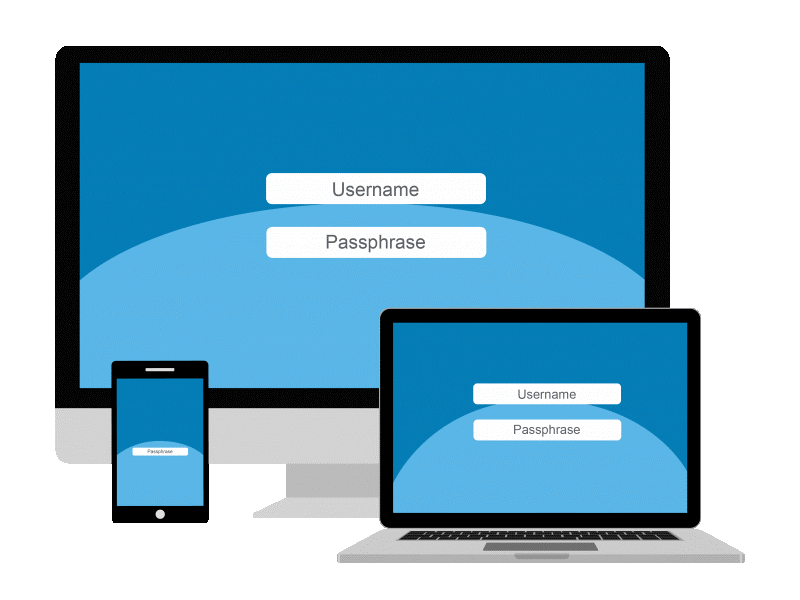
Nguồn: sans
Cũng đọc: -
An ninh mạng đang được cải thiện hay trở nên tồi tệ hơn? Hết lần này đến lần khác các công nghệ mới được giới thiệu nhưng vẫn không có sự sụt giảm trong các cuộc tấn công. Tại sao như vậy là ...
2. Mật khẩu / Cụm mật khẩu -
Một cách phổ biến để đảm bảo tính bảo mật của dữ liệu công ty là sử dụng hiệu quả mật khẩu. Mật khẩu là một mã bí mật mà người ta cần để mở tài liệu, truy cập mạng máy tính hoặc cơ sở dữ liệu. Mật khẩu phải đủ phức tạp để không ai có thể dễ dàng đoán được nhưng cũng đủ dễ để người tạo ra nó ghi nhớ. Mật khẩu có tối thiểu 6 ký tự. Máy tính có thể bị khóa ở mức CMOS ngay cả trước khi hệ điều hành tải xong. Điều này hiệu quả hơn vì mọi người thậm chí không thể xóa dữ liệu trên máy tính vì họ thực sự không có quyền truy cập vào máy tính. Một kỹ thuật hiệu quả khác là giới thiệu thực hành mật khẩu ở cấp độ cá nhân và tổ chức. Đối với những người chưa biết, cụm mật khẩu là một chuỗi các từ dài hơn được sử dụng để kiểm soát quyền truy cập vào thiết bị. Ví dụ, "Tôi ' [email được bảo vệ] $$ wordIsGood1 ”. Các cụm mật khẩu này tương đối mạnh hơn so với mật khẩu. Bằng cách sử dụng cụm mật khẩu mạnh hơn, bạn có cơ hội chống lại tin tặc. Kết hợp các biện pháp khác sẽ tăng cường an ninh thông tin tại nơi làm việc.
3. Khóa ổ cứng -
Có những công cụ có sẵn để bạn đặt khóa ổ đĩa (mật khẩu trên ổ cứng của bạn) để bất kỳ ai đánh cắp nó trở nên vô dụng.
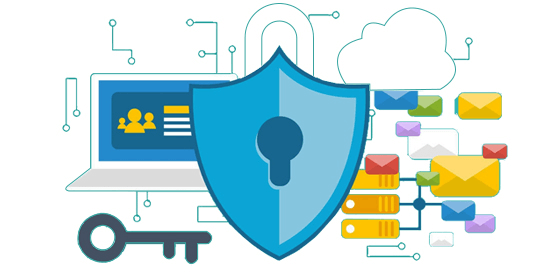
Nguồn: systemcrm
4. Sao lưu -
Đây là nơi lưu trữ tất cả dữ liệu của công ty trên phương tiện được khóa trong một trang web an toàn. Tùy thuộc vào khối lượng dữ liệu đang được xử lý, các bản sao lưu hàng ngày có thể cần thiết cho các máy chủ của công ty trong khi các cá nhân có thể ổn với bản sao lưu. Bạn có thể mất tất cả máy tính của mình nhưng bạn sẽ trở lại đúng hướng nếu bạn có bản sao lưu gần đây. Thông tin khó thay thế hơn phần cứng thực tế. Bạn có thể sao lưu trên ổ băng từ, ổ cứng gắn ngoài, đĩa nhỏ gọn và ổ video kỹ thuật số (DVD). Tuy nhiên, hình thức sao lưu dữ liệu tốt nhất là sao lưu đám mây. Bạn có thể truy cập nó từ mọi nơi, mọi thiết bị, bất cứ lúc nào khi nó được yêu cầu nhất.
5. Tường lửa và phát hiện xâm nhập -
Việc bảo vệ dữ liệu không hoàn tất cho đến khi bạn cài đặt phần mềm ngăn chặn xâm nhập được gọi là tường lửa. Điều này ngăn những người không được phép truy cập vào mạng công ty qua internet. Đôi khi, một đơn vị (hộp) thực tế được cài đặt và trong các trường hợp khác, nó là phần mềm được cài đặt trên một trong các máy chủ cổng (một máy chủ hoạt động như một đường dẫn qua đó phần còn lại của mạng được truy cập internet)

Nguồn: 5bestthings
6. Bảo vệ Antivirus / Antimalware -
Virus là một mối đe dọa rất lớn đối với dữ liệu. Virus là một chương trình độc hại đến mức có thể xóa sạch ổ cứng khiến nó hầu như không sử dụng được và khó vận hành máy tính. Mỗi ngày, các loại virus mới được phát hành để lây lan trên internet. Mọi máy tính kết nối Internet đều yêu cầu một chương trình chống phần mềm độc hại liên tục được cập nhật hàng ngày. Cài đặt một lớp bảo vệ chống phần mềm độc hại dưới dạng phần mềm luôn được coi là một trong những biện pháp bảo mật dữ liệu tốt nhất.
7. Các kế hoạch khôi phục sau thảm họa nên được lập thành văn bản (DRP) -
Trong nhiệm vụ bảo vệ dữ liệu, tất cả các chính sách và thủ tục mà một công ty tuân theo để thoát khỏi thảm họa phải được lập thành văn bản. Việc có tất cả các biện pháp tuyệt vời để bảo vệ dữ liệu chẳng có ích gì nhưng tất cả đều nằm trong đầu người dùng. Nếu người đó rời công ty, họ ngay lập tức trở thành mối đe dọa cho tổ chức. Luôn nhấn mạnh vào việc đảm bảo DRP được lập thành văn bản và liên tục được cập nhật.
8. Có các bản sao đã in -
Một cách hiệu quả là đảm bảo rằng thông tin không chỉ ở dạng điện tử mà còn được in ra và lưu trữ. Các tập tin phải được đặt trong tủ khóa nơi không phải ai cũng có thể làm những gì họ muốn hoặc mong muốn với thông tin. Cần phải chăm sóc thêm. Tôi đã từng ở trong một công ty nơi một bản in tiền lương đã được thực hiện và điều này cuối cùng trông giống như một thùng rác cần phải đổ đi. Thông tin tương tự cũng được tìm thấy trong khu nhà mà các nhân viên sống được sử dụng để bọc những thứ mà mọi người đã mua. Một nhân viên đã phát hiện ra điều đó và lập tức lên tiếng báo động dẫn đến náo động.
Cũng đọc: -
Bảo mật nhiều lớp: Vá lỗ hổng bảo mật mạng của bạn Các thiết bị của bạn có an toàn không? Thực tiễn bảo mật hiện nay có một số lỗ hổng. Đọc bài viết này để biết cách bảo mật nhiều lớp có thể bao trùm ...
9. Cắt nhỏ các giấy tờ không mong muốn -
Thay vì ném giấy tờ vào thùng rác, hãy luôn cắt nhỏ chúng để không ai khác có thể tập hợp thông tin hoặc báo cáo lại với nhau.
Thực hành những cách này để cải thiện an ninh thông tin tại nơi làm việc và thậm chí ở các cấp độ cá nhân. Bạn sẽ sớm trải nghiệm mức độ bảo mật dữ liệu được nâng cao. Tội phạm mạng luôn khám phá những cánh cửa bẫy mới và do đó các phương pháp bảo mật dữ liệu cũng sẽ thay đổi theo thời gian. Để biết thêm thông tin cập nhật về Bảo mật thông tin, hãy đăng ký nhận bản tin của chúng tôi ngay bây giờ.